През времето, когато бях на работа в Corel Draw (аз започнах с осма версия на Korela) инструмент "форма" почти не се променя. Този инструмент, по мое мнение, е задължителна, така и днес, ние ще говорим само за това.
Това, което може да се редактира с "форма" инструменти? Разбира се, формите на обектите. Редактиране на абсолютно всички обекти. Първите параметрични обекти, текста по никакъв начин, на обектите да бъдат превърнати в криви, векторни обекти, растерни изображения контури.
- Редактиране на текст.
- Редакция на параметрични обекти.
- Редактиране на растерни изображения вериги.
- Редактиране на векторни обекти.
Как да активирате формата на инструмент?
Много просто. Той е на второ място, веднага след функцията "избор". Мисля, че да се намери, че не е трудно. Само погледнете в горния ляв ъгъл на екрана.
Този инструмент трябва да бъде активирана, когато избрания обект.
Редактиране на текст.

Редактиране на текст в Corel Drow
Когато изберете текста, изберете инструмент "форма" в лентата с инструменти и да наблюдават появата на специфични маркери за текста. Можем да изберем един или няколко маркера и плъзнете писма, в които искаме.
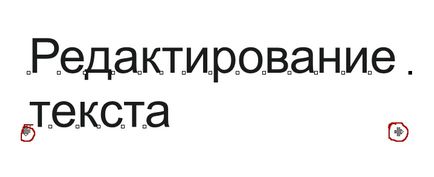
Редактиране на текст в Corele Водещ
Ако дръпнете стрелките, разположени в долната част на текста, можем да променим разстоянието между редовете и между буквите. Ако zazhmom при редактиране ключът Ctrl, промяната е само разстоянието между героите. Разстоянието между думите по този начин остава непроменен. Ако zazhmom клавиша Shift напротив, да се промени само разстоянието между думите.
Интересно на плесени и тяхното въздействие върху човешкото
Редакция на параметрични обекти.
В Corele много обекти, специални параметри, които могат да бъдат редактирани с помощта на "формата" на обектите.
Редактиране на звезди.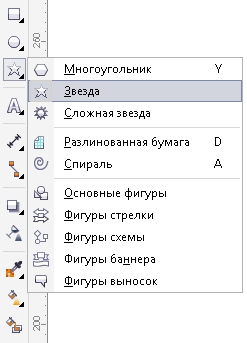
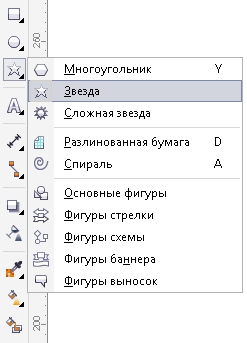
Вземете, например, една звезда. Можем да го направим широк правоъгълен звезда, петоъгълник, или звезда с остри лъчи, както е показано по-долу. Всичко това може да се направи форма на инструмент с дърпане на дръжката.
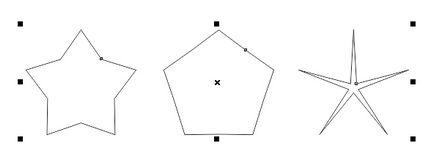
Редактиране Star Corel Draw
Пример променя обиколка.
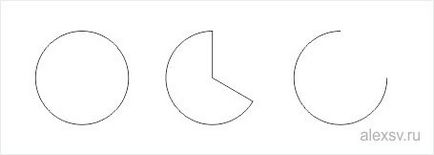
Обиколка на Corele редактира с помощта на инструментите форма
Circle, ние можем да се превърнат в един сектор или в трета страна, затворена окръжност.
За още по-подробно редактиране да натиснете Ctrl + Q, с избрания обект.
Редактиране на правоъгълник.
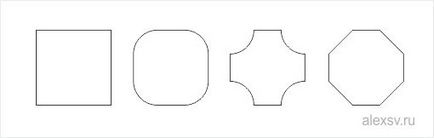
правоъгълник редактиране Corele
Когато редактирате "параметричен" правоъгълник, ние работим с ъгли му. Параметрични в този случай означава, че обектът до, че не се превръща в криви, т.е. Тя има редица редактируеми параметри.
Как да заоблени ъгли в правоъгълник в Corele? Много просто! Кликнете върху инструмент "Shape" и плъзнете маркера на ъгъла най-близо до центъра на града. Ъглите са заоблени или скосени, в зависимост от вашите настройки.
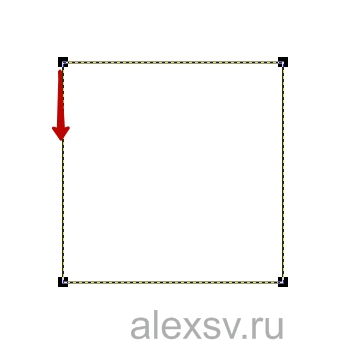
Редактиране на ъглите на правоъгълник
За да се направи ъглите скосени или кух само трябва да промените настройките на главната лента с инструменти в горната част на изискванията.
Бутоните в Corel Drow ъглите на
Редактиране на растерни изображения вериги.
Ние поставяме растерно изображение в документ Corel Drow. Ние виждаме, че той има контури. Тези контури можем да редактират с помощта на инструмента ни "Форма". По подразбиране графични контури и прави линии, за да ги огъват, за да ги превърне в криви. За тази цел има съответен бутон.

Отначало ние поставяме маркер върху линията, ние искаме да се промени, а след това заедно продължаваме "да се трансформира в крива" икона.
Всичко! Готово. Сега можем да "огъне", както ни харесва. Ето как аз го направих.
Интересно на модулен мрежа в графичния дизайн
Свързани статии
